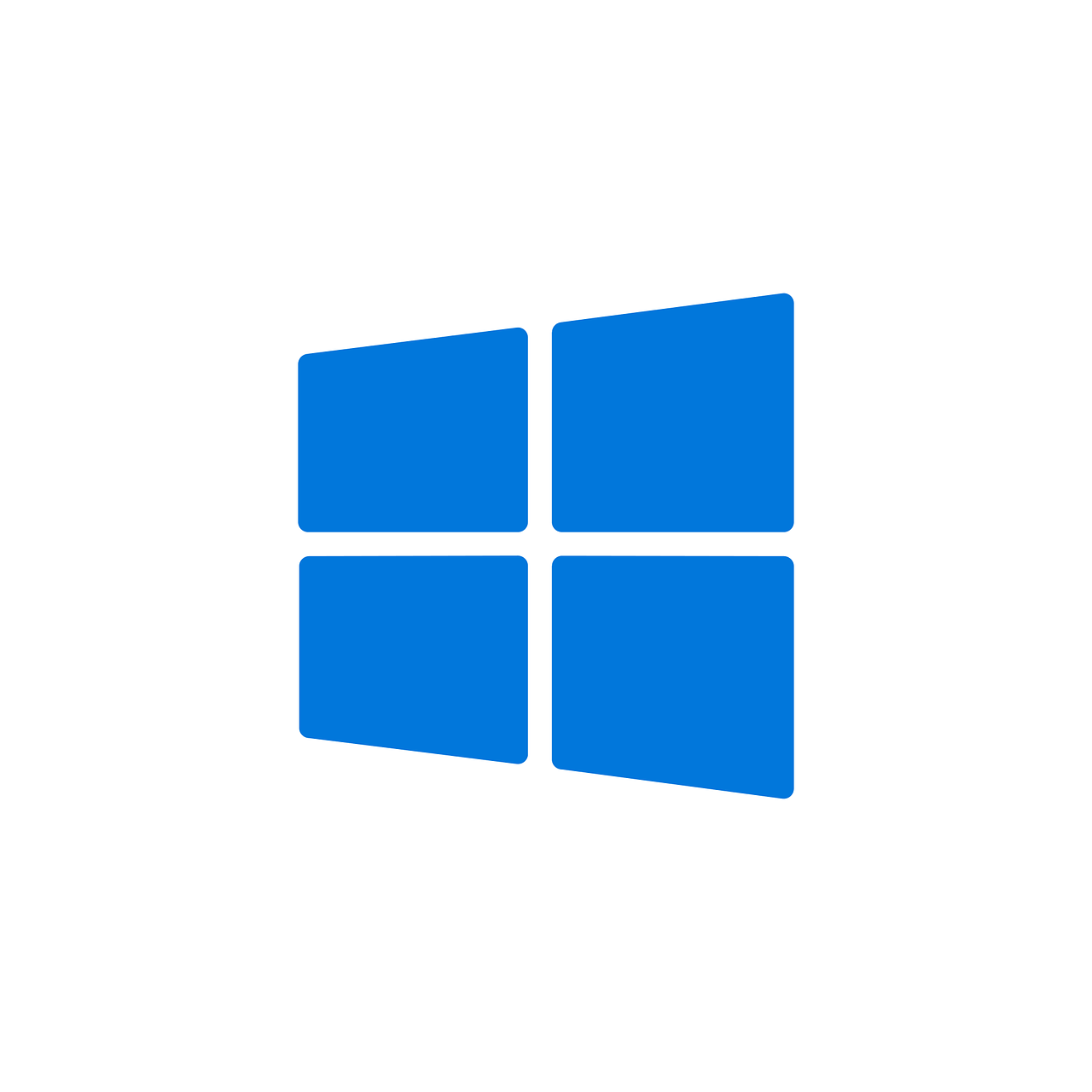A volte capita che dopo avere eseguito qualche aggiornamento il computer presenta qualche problema è, per esempio, il caso di Windows 10. Da quando è stato reso disponibile l’update molti utenti hanno avuto qualche disagio.
Se sono trascorsi meno di trenta giorni da quando avete scaricato la nuova versione è possibile ripristinare il vecchio sistema operativo senza perdere alcun dato. Infatti Windows 10 mantiene una copia della vecchia installazione e consente di riaverla entro un mese andando su Pannello di Controllo e selezionando “Impostazioni PC“.
Se è passato più di un mese si può formattare l’hard disk del computer e reinstallare Windows 7 utilizzando il DVD d’istallazione del sistema operativo o una chiave usb. La pecca è che si perderanno tutti i dati, ma almeno risolverai i problemi dovuti all’aggiornamento. Per questo è sempre opportuno eseguire di tanto in tanto un backup dei file per avere una copia in caso di emergenza.
Primi passi
Dopo avere effettuato il backup dei dati, recupera il product key – il codice necessario per attivare il sistema operativo – di Windows 7 che si trova sulla scatola del computer o su un adesivo appiccicato sul PC.
In seguito accedi tramite il Pannello di Controllo a “Impostazioni PC“, cliccando su “Aggiornamento e Sicurezza” e poi su “Attivazione“, questo passaggio è importante per verificare se il sistema operativo risulta attivato. Se non dovesse essere così non sarà possibile reinstallarlo sul computer in forma gratuita.
Ritornare a Windows 7 entro trenta giorni

Seguire i seguenti passaggi:
- Dal menu “Impostazioni PC” cliccare su “Aggiornamento e Sicurezza“, selezionare “Ripristino“, nella barra laterale di sinistra, pigiare “Per Iniziare” che si trova sotto la voce “Torna a Windows 7“.
- Specificare il motivo per cui si sta effettuando il downdate e poi cliccare su “Avanti” per tre volte, quindi, selezionare “Torna a Windows 7“.
Il PC si riavvierà entro qualche secondo lanciando il ripristino. Comparirà una finestra con la dicitura “Impossibile avviare il computer“: non occorre preoccuparsi tutto procederà normalmente. Al primo avvio dovrete inserire il product key per attivare il sistema operativo.
Formattazione del PC
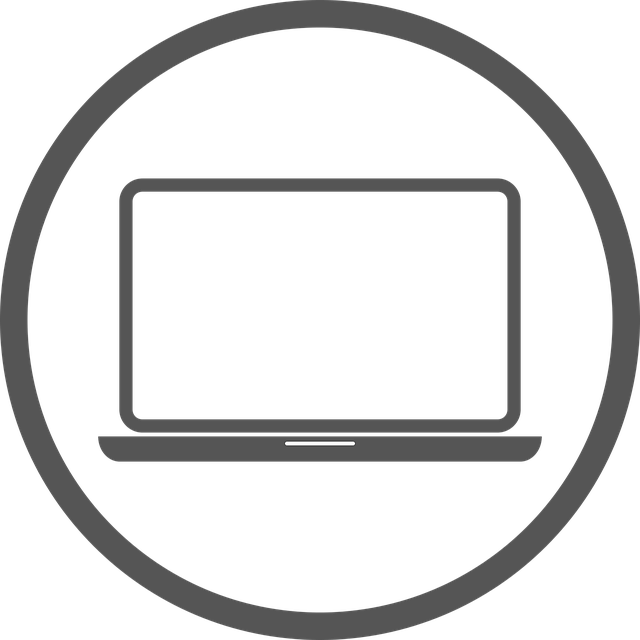
Come detto prima, se è passato più di un mese sarà necessario formattare il computer e reinstallare il sistema operativo. Ovviamente qui è necessario avere effettuato il backup dei file perché andranno persi.
Per procedere alla ripristino occorre:
- Procurarsi un DVD di installazione di Windows 7.
- Se si utilizza un computer recente si deve entrare nell’UEFI e disattivare “Secure boot”, se attivo non si può procedere con l’operazione. N.b. solo le versioni a 64 bit di Windows 7 sono compatibili con i computer basati su UEFI, a 32 bit è necessaria l’attivazione della modalità “BIOS Legacy“.
- Effettuare il boot del DVD e formattare il PC.
Passi preliminari alla formattazione
Rifacendoci al precedente punto 2 si deve entrare nel BIOS dell’UEFI per scegliere il device esterno (DVD o usb) in cui si trova il sistema operativo Windows 7. Prima, però, è necessario modificare la modalità AHCI. per farlo:
- Avviare il PC, entrare nel BIOS/UEFI premendo Canc, F1 o F2 (varia in base alla scheda madre) durante la fase di POST (auto diagnosi del computer). Andare sulla prima scheda, la Main.
- Muovendosi con le frecce direzionali andare su “Sata Configuration“, premere Invio. Si aprirà un menu su cui selezionare “Configure SATA as“, successivamente “AHCI” e ripremere Invio.
Se non vi sono le suddette voci su Main, cercarle sulla scheda Advanced e seguire i precedenti passaggi.
Uscendo con esc dalla scheda, passare a quella chiamata Boot, selezionare “Boot Device Priority” e premere Invio. A questo punto scegliere “1st Boot Device” la periferica di avvio, ovvero il DVD o l’usb precedentemente menzionato in cui vi è il sistema operativo da installare.
Per cambiare il valore su “Boot Device Priority” utilizzare i comandi sulla tastiera Pag Su e Pag Giù. Per salvare tutto premere F10.
Formattazione e installazione Windows 7

Dopo avere eseguito i precedenti passaggi e avere inserito la periferica dovrebbe spuntare una schermata in cui viene chiesto di pigiare un qualsiasi tasto. Così si caricheranno in automatico i file necessari al sistema operativo e verrà richiesto di scegliere la lingua. Se già impostato su “Italiano” andare “Avanti” e cliccare sul pulsante “Installa“.
Appariranno le condizioni di licenza Windows, da leggere, e spuntare la casella “Accetto le condizioni di licenza” quindi cliccare su “Avanti“. Si aprirà un’altra finestra in cui selezionare il tipo di installazione e scegliere “Personalizzata (utente esperto)“.
A questo punto si dovrà selezionare il device su cui installare Windows 7:
- Se vi è solo una periferica, selezionarla e premere “Avanti“
- Se ne è presente più di una, selezionare quella che si desidera e andare “Avanti“.
Adesso si avvierà l’installazione che per completare l’operazione richiederà alcuni minuti. In questa fase il computer verrà riavviato diverse volte. Presta attenzione a non schiacciare alcun tasto per non compromettere il lavoro.
Per finalizzare l’installazione si dovrà inserire il nome utente per l’account amministratore e un nome per il PC. Inserire una password, se si vuole, e digitare il product key. Spuntare la casella “Attiva automaticamente Windows non appena è disponibile una connessione a Internet” così da attivare il sistema operativo collegandosi a una rete e andare “Avanti“.
Scegliere su “come proteggere e migliorare il computer” l’opzione “Usa impostazioni consigliate“. Sistemare “Data e Ora” e scegliere la connessione a Internet.
Ti potrebbe interessare “Il menu start di Windows 10 non funziona“
Vedi anche “Come Togliere Dropbox dal tuo Personal Computer“